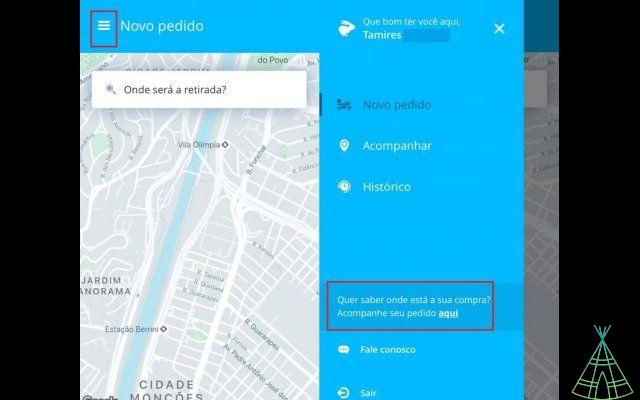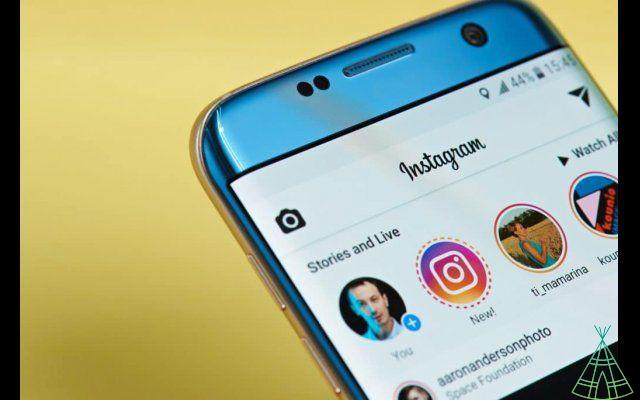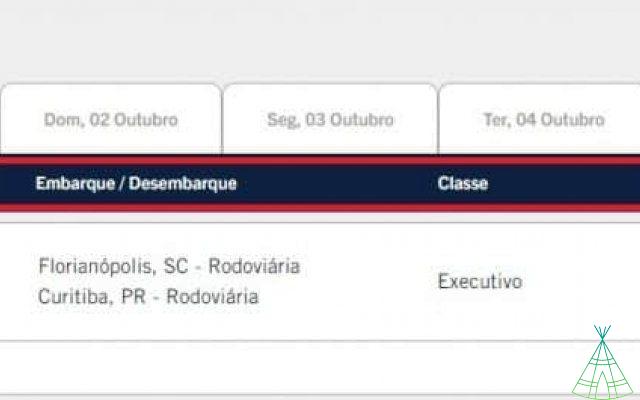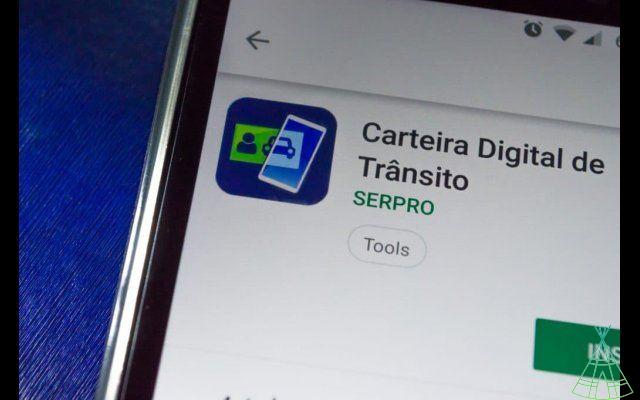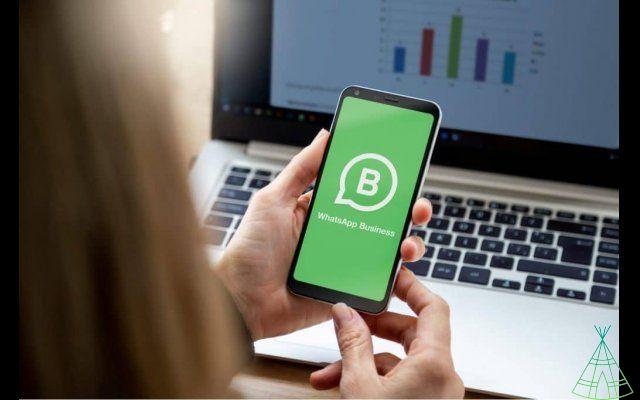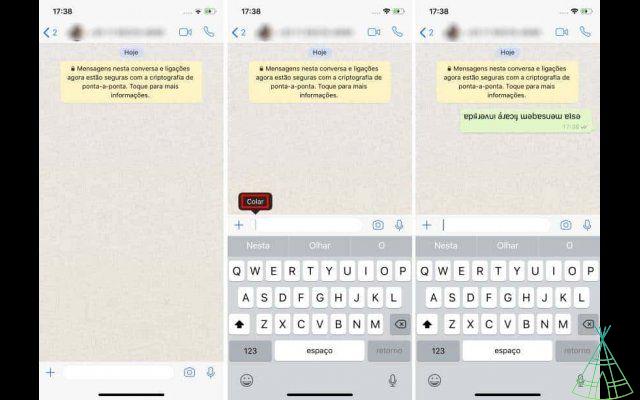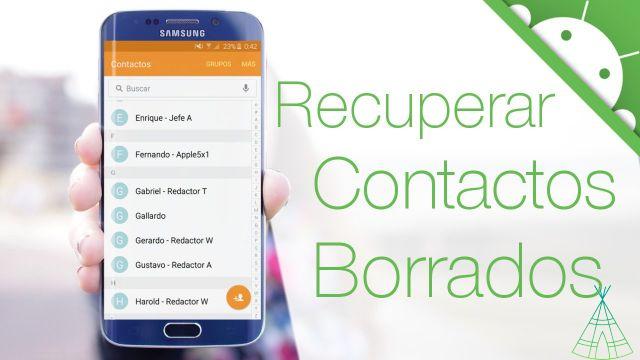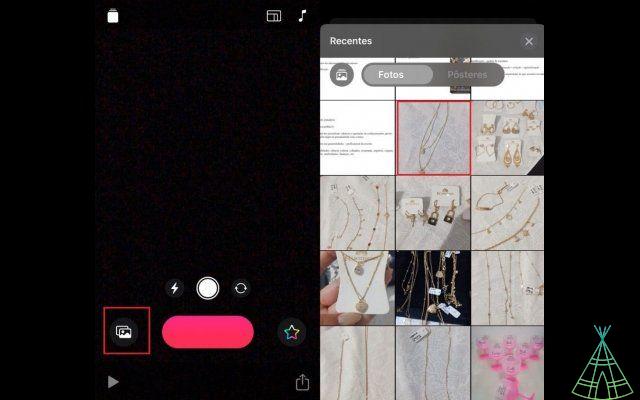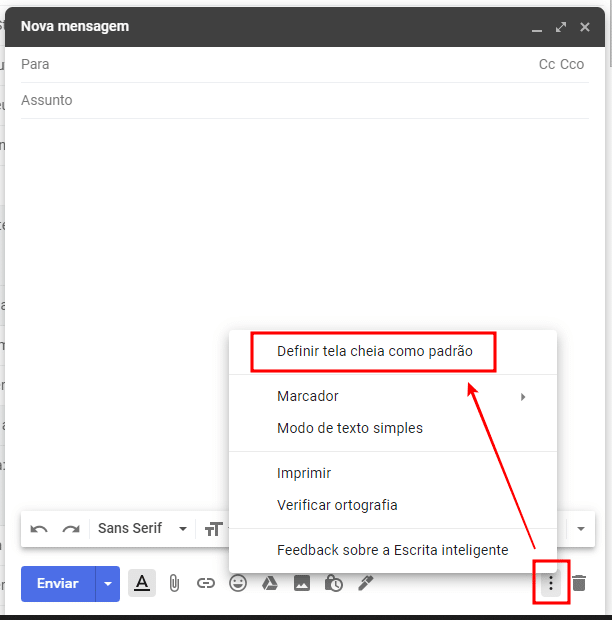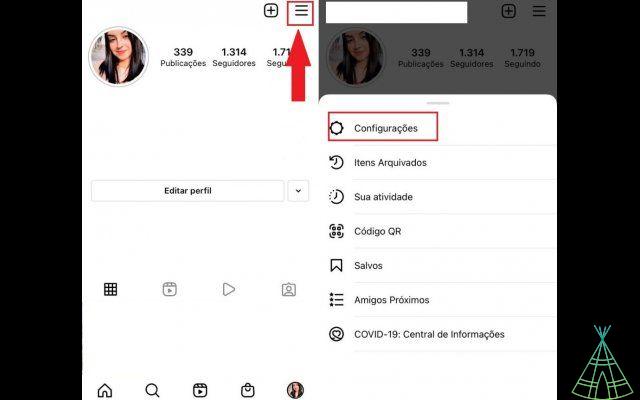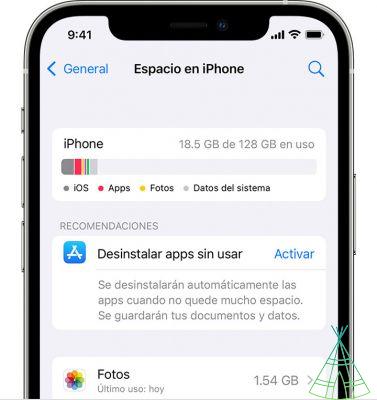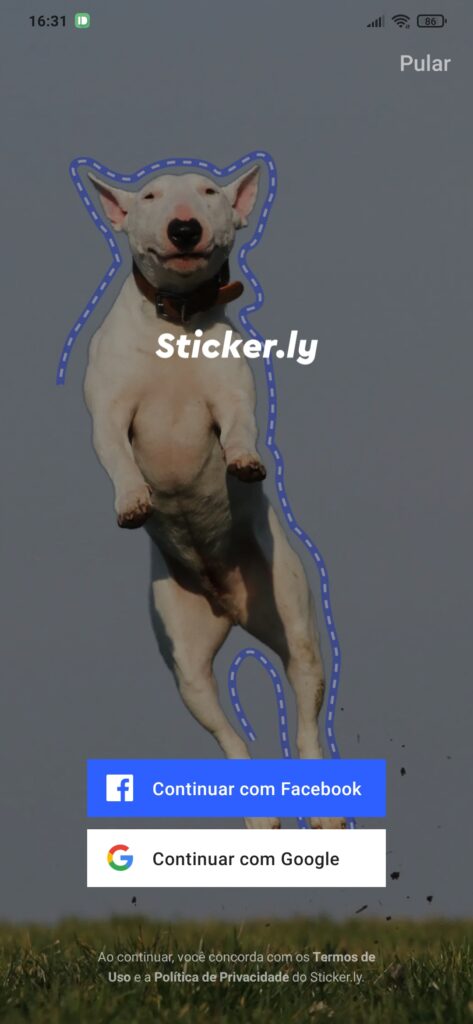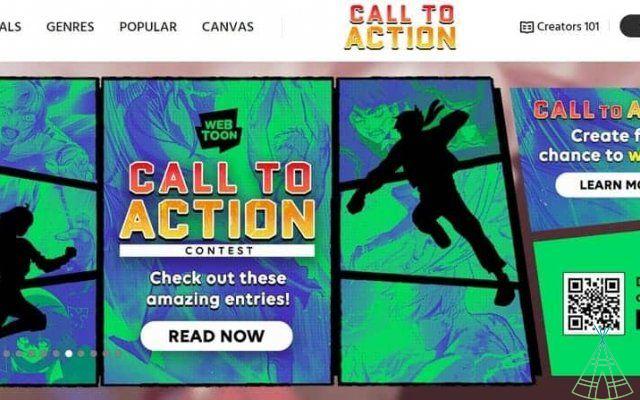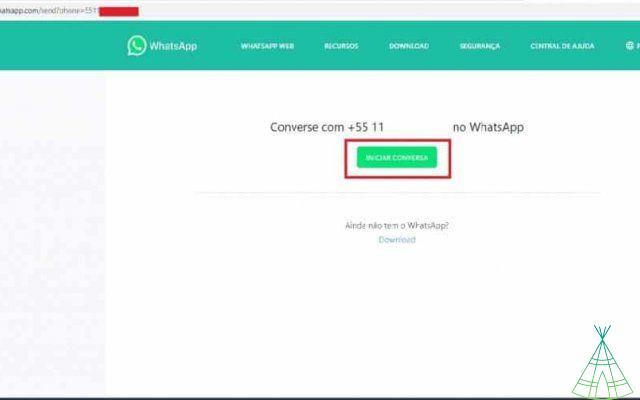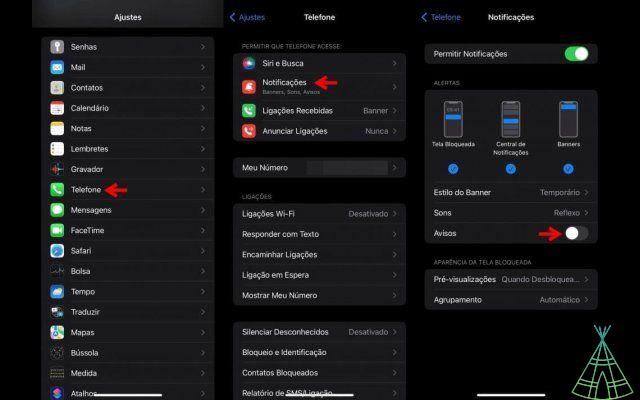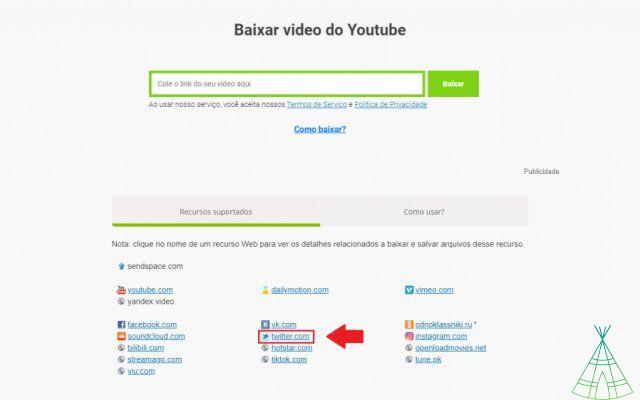iPhone tiene muchas funciones y posibilidades ocultas en su sistema. Y a quién no le gusta descubrir un nuevo 'truco' en el dispositivo, ¿verdad? En este tutorial, le mostraremos cómo convertir una foto de su galería en un PDF.
El proceso es muy sencillo y lo realiza la aplicación Books nativa de Apple. El PDF se crea instantáneamente y permite compartir a través de aplicaciones de mensajería, archivos, archivos adjuntos de correo electrónico, entre otros. La opción puede ayudarte a enviar esa foto tan pesada.
¡Lea mas!
- Clubhouse: conoce cómo usar la red social basada en salas de audio
- Programa de bonificación: vea Ganar y 'Retirar' efectivo de TikTok
- Instagram Reels: guardar videos en borradores
¿Cómo convertir una foto de iPhone a PDF?
1. Abra la aplicación Fotos y seleccione el botón "Seleccionar" en la imagen que desea convertir;
2. Luego, haga clic en el ícono de la flecha hacia arriba, en la esquina inferior izquierda de la pantalla, para compartir la foto;
3. Arrastra las opciones para compartir y haz clic en "Más". Luego toque la aplicación Libros, que aparece en la pestaña de sugerencias. Quizás la app ya esté visible en las primeras opciones sin tener que entrar en “Más”. Si es así, el procedimiento es el mismo;
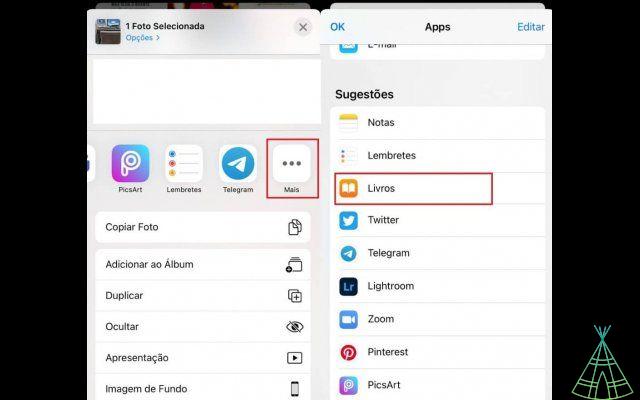
4. Después de completar los pasos, será redirigido a la aplicación Libros, donde las fotos ya estarán visibles automáticamente y se transformarán en PDF.
Para acceder a la imagen, ahora un documento, a través de la aplicación, haga clic en Libros y vaya a la pestaña "Biblioteca". Las imágenes también aparecen en las opciones "Listo", "PDF" y "Descargado".
Para compartir el PDF, simplemente haga clic en los tres puntos debajo de la imagen y seleccione "compartir PDF". Luego, simplemente elija a través de qué canal desea enviar el archivo.
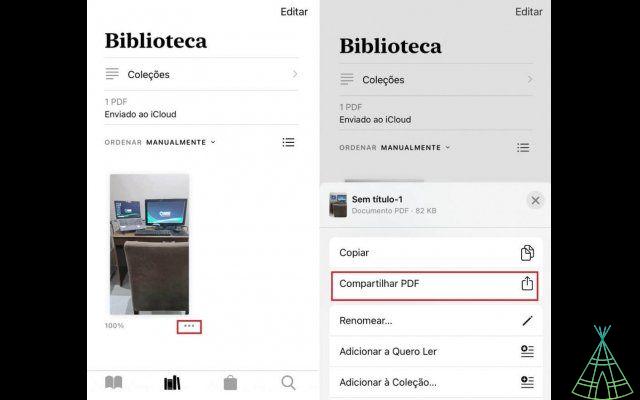
¡Listo! Otro truco del iPhone sumado a la lista de funciones del celular, que ahora puedes disfrutar.
¿Necesita poner diferentes fotos en un solo PDF? ¡Aprende a fusionar PDF!